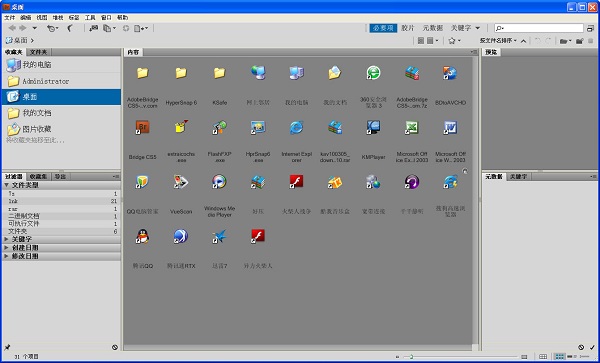Br CS5
- 类型:图像处理
- 大小:37.9M
- 平台:WinAll
- 语言:简体中文
- 版本:v1.0
- 时间:2022-09-06 20:01

Br CS5中文版是一款由Adobe公司开发的图像处理软件。通过Adobe Bridge CS5软件用户可以从Bridge中查看、搜索、排序、管理和处理图像文件,并对文件进行移动、删除、编辑等操作。Adobe Bridge CS5软件能够将资源按照需要拖移到版面中进行预览,还支持向其中添加元数据。

Br CS5软件介绍
易于使用的媒体管理器, 它可以让您轻松地管理、浏览、定位和查看创作资源。Adobe Bridge使您可以方便地访问本地PSD、AI、INDD和Adobe PDF 文件以及其它 Adobe和非Adobe应用程序文件(如coreldraw的cdr文件,Adobe Bridge也可以预览)。您可以将资源按照需要拖移到版面中进行预览,甚至向其中添加元数据。Adobe Bridge 既可以独立使用,也可以从 Adobe photoshop、Adobe illustrator、Adobe InDesign 和 Adobe GoLive 中使用。
Br CS5软件特色
1.交互式文档和演示文稿
为文档和演示文稿加入交互性、移动、声音和视频,直接导出为 SWF 并在 Adobe Flash® Player 运行时中回放。
2.简化的对象选择和编辑:借助新增工具、增强工具和对象控件,高效执行重复的版面任务。
3.、与 Adobe CS Review** 集成
在 InDesign 中工作时,在线创建和共享审阅。在页面布局环境中查看反馈。
4.文本修订
在 InDesign 中直接标出文本,轻松跟踪副本修订情况。
5.、经过重新设计的“图层”面板
使用经过重新设计的“图层”面板轻松管理页面项,它类似于 Adobe Photoshop® 和 Illustrator® 软件中的面板。
6.导出到 Flash Professional
将 InDesign 文档导出到 Flash Professional,为复杂布局添加精致的交互性、动画和导航。
7.创建 eBook
为 Apple iPad、Sony Reader、Barnes & Noble nook、手机和其他设备创建引人入胜、EPUB 格式的 eBook。
8.保持原始文件的保真度
将页面布局从 InDesign 移交到 Adobe Flash Professional,并实现更高的保真度。为文档加入复杂的交互性,同时不影响页面设计。
Br CS5新版功能
一、新增功能
1、Adobe Mini Bridge
借助InDesign CS5和Photoshop CS5中的可自定义面板Adobe Mini Bridge,在您的工作环境中访问所有创意资源。排序和过滤,然后可以将文件直接拖到文档中
2、在InDesign文档中显示相互链接的文件
快速访问页面布局的各个组成部分,还可以在Adobe Bridge CS5中直接浏览 InDesign文档中的链接文件
3、JPEG导出
将Adobe Bridge CS5中的任何图形、图像或文档转换为 JPEG 格式,通过网站和画廊、电子邮件等方式轻松共享文件
4、针对Web画廊的自定义图像大小调整和PDF水印
创建Web画廊时可获得更多控制。为PDF文件添加水印,精确调整图像大小,单击一次即可显示HTML和SWF格式画廊中的文件名
5、Adobe Device Central CS5预览移动内容
从Adobe Bridge中访问Device Central CS5,以预览、测试和优化跨各种设备的图像、动画、视频和其他内容-从手机、游戏系统到电视屏幕
二、增强功能
1、更灵活的批次重命名
通过增强的“Batch Rename”(批重命名)对话框更快、更轻松地重命名多组文件。创建自己的预设,使用“Find and Replace”(查找和替换)命令,通过拖放移动字段自定义对话框
2、应用程序之间的拖放功能
借助Adobe Bridge CS5或Adobe Mini Bridge与其他Creative Suite 5组件之间的文件拖放能力,将Illustrator文件轻松放入InDesign布局中、在 Photoshop 中新建 Smart Objects(智能对象)等等
3、可编辑路径栏
借助改进的导航栏,您可以更轻松地在文件夹之间移动
4、集中颜色设置
在Adobe Bridge的集中面板中设置颜色首选项,使项目和文件中的颜色更一致。这套首选项用于控制Photoshop CS5版本、Illustrator CS5、InDesign CS5 和 Adobe Acrobat® 9 Pro 的颜色设置,所以当您使用多个 Creative Suite 组件时,屏幕上的颜色将十分一致
Br CS5使用教程
一、将图片从存储卡导入
1、方法一
在文件夹找到存储卡路径,在过滤器勾选条件选项,使用Shift键+鼠标左键选择图片,拖入已建好的文件夹
2、方法二
通过过滤器找到对应图片,选中,鼠标右键菜单:移动到-选择文件夹-新建文件夹(命名)-确定
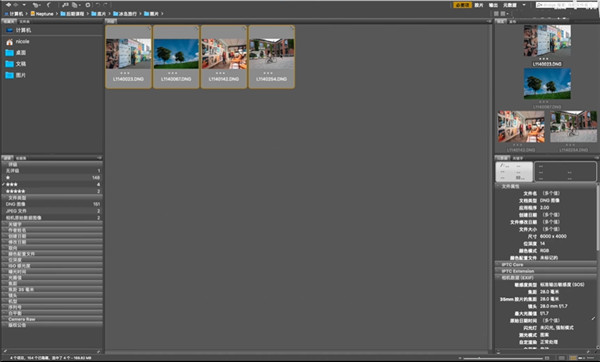
二、图片浏览
1、在快速菜单栏选[看片台],选中图片,按空格键即可满屏审阅
2、在画面上点击左键,即可放大100%,再次点击,恢复满屏,此操作也可滚轮缩放
3、按数字1-5键,可以加星标注;按数字6-9键,可以加彩色标签(在缩览图上加标签或星号是Ctrl键+数字键)
4、按四向键可以向前或向后显示上一张或下一张照片,按Delete键删除该照片
5、按Ctrl+B,或菜单[视图-审阅模式],进入审阅浏览模式
6、按四向键可以向前或向后显示上一张或下一张照片,按Delete键删除该照片
7、按住Ctrl键鼠标左键点击画面,可放大100%显示,将放大镜左上角的箭头对准查看部位即可,左键点击退出放大镜
8、加星号和加彩色标签的方法同上。按Esc键退出审阅模式
PS:取消星号按数字键0,取消彩色标签再按一次加标签时的数字键——例如取消红色标签按6(在缩览图上取消标签或星号是Ctrl键+数字键)
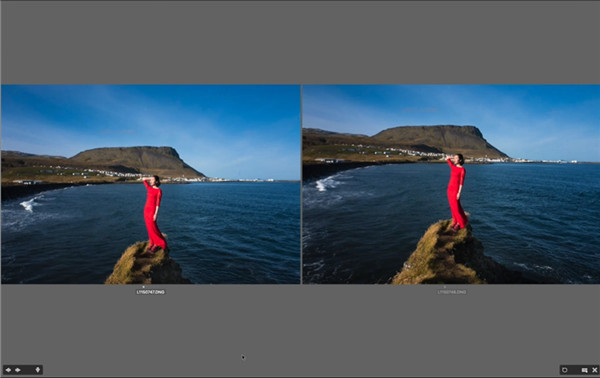
三、分类观看
1、过滤器勾选过滤条件,可以按照标签、星号等过滤条件分类观看照片
2、如勾选红色标签,内容框内显示所有红色标签照片
3、如勾选3星评级,内容框内显示所有3星照片。其他过滤条件的使用类同
4、在内容浏览框内双击照片,或按Ctrl+R键,可以在不打开Photoshop的情况下进入ACR
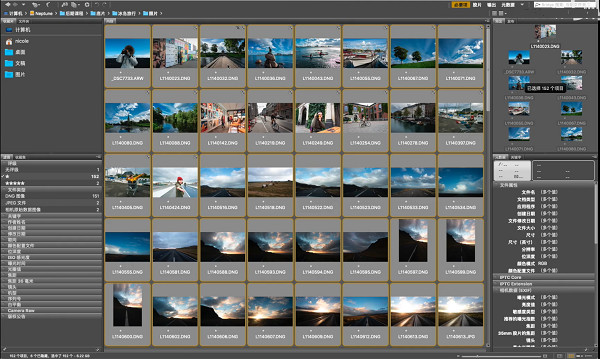
Br CS5更新日志
1.修复部分bug
2.优化了部分功能
硕网推荐
小编还使用过{recommendWords}等与本软件功能相似的软件,{zhandian}都有提供,可以下载使用!